K Orthografie- und Grammatik-Korrekturen durch Praktikant MichaelH (26 July 2022) |
Keine Bearbeitungszusammenfassung |
||
| Zeile 1: | Zeile 1: | ||
=== Anleitung mit der neuen QML-Oberfläche: === | |||
Neue Berechnungsmodule können unabhängig von der EDV-Abteilung von den Supervisoren selbst eingespielt werden. Um neue Module einzuspielen, gehen Sie bitte wie folgt vor: | |||
# Speichern Sie das Berechnungsmodul (__.BfxMODULES) aus dem E-Mail-Anhang z.B. auf dem Desktop. | |||
# Kopieren Sie das Berechnungsmodul in die Zwischenablage (Rechtsklick auf die Datei -> kopieren). | |||
# Steigen Sie in ALEX ein. | |||
# Im Navigator, unter der Überschrift Sonderfunktionen finden Sie den Menüpunkt "TCX Module" | |||
# Klicken Sie auf das Symbol "Importieren". [[Datei:Berechnungsmodul einspielen 1714468351596.png]] | |||
# Es öffnet sich ein Fenster. Wählen Sie das zuvor gespeicherte Modul und klicken Sie auf "Öffnen". | |||
# Nun werden Sie vom Programm aufgefordert, einen Shutdown zu setzen und den ALEX-Dienst neu zu starten. Bestätigen Sie diese Meldung mit "OK". | |||
# Um den Shutdown zu setzen, rufen Sie im Navigator unter "Sonderfunktionen" den Punkt „Shutdowns“ auf. | |||
# Hier müssen Sie den Zeitbereich ('''Mindestens 15 Minuten''') des Updates einstellen und den Button "ALEX-Dienst neu Starten" auf "Ja" setzen. | |||
# Bevor Sie dieses Fenster schließen, klicken Sie bitte unbedingt auf "speichern" | |||
# Während des Shutdowns kann niemand in ALEX arbeiten. Das Programm wird automatisch geschlossen. | |||
# Einstieg in ALEX ist erst nach Ende des Shutdowns wieder möglich. (Shutdown anschließend löschen) | |||
# Berechnungsmodul eingespielt | |||
Eine ausführliche Dokumentation des Einspielens eines Moduls im laufenden Serverbetrieb finden Sie [[TCX-Modul-Import im Client-/Serverbetrieb|hier]]. | |||
=== Anleitung für die alte Windows-Oberfläche: === | |||
Neue Berechnungsmodule können unabhängig von der EDV-Abteilung von den Supervisoren selbst eingespielt werden. Um neue Module einzuspielen, gehen Sie bitte wie folgt vor: | Neue Berechnungsmodule können unabhängig von der EDV-Abteilung von den Supervisoren selbst eingespielt werden. Um neue Module einzuspielen, gehen Sie bitte wie folgt vor: | ||
| Zeile 16: | Zeile 36: | ||
Eine ausführliche Dokumentation des Einspielens eines Moduls im laufenden Serverbetrieb finden Sie [[TCX-Modul-Import im Client-/Serverbetrieb|hier]]. | Eine ausführliche Dokumentation des Einspielens eines Moduls im laufenden Serverbetrieb finden Sie[[TCX-Modul-Import im Client-/Serverbetrieb|hier]]. | ||
Version vom 30. April 2024, 09:15 Uhr
Anleitung mit der neuen QML-Oberfläche:
Neue Berechnungsmodule können unabhängig von der EDV-Abteilung von den Supervisoren selbst eingespielt werden. Um neue Module einzuspielen, gehen Sie bitte wie folgt vor:
- Speichern Sie das Berechnungsmodul (__.BfxMODULES) aus dem E-Mail-Anhang z.B. auf dem Desktop.
- Kopieren Sie das Berechnungsmodul in die Zwischenablage (Rechtsklick auf die Datei -> kopieren).
- Steigen Sie in ALEX ein.
- Im Navigator, unter der Überschrift Sonderfunktionen finden Sie den Menüpunkt "TCX Module"
- Klicken Sie auf das Symbol "Importieren".
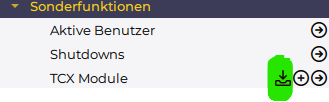
- Es öffnet sich ein Fenster. Wählen Sie das zuvor gespeicherte Modul und klicken Sie auf "Öffnen".
- Nun werden Sie vom Programm aufgefordert, einen Shutdown zu setzen und den ALEX-Dienst neu zu starten. Bestätigen Sie diese Meldung mit "OK".
- Um den Shutdown zu setzen, rufen Sie im Navigator unter "Sonderfunktionen" den Punkt „Shutdowns“ auf.
- Hier müssen Sie den Zeitbereich (Mindestens 15 Minuten) des Updates einstellen und den Button "ALEX-Dienst neu Starten" auf "Ja" setzen.
- Bevor Sie dieses Fenster schließen, klicken Sie bitte unbedingt auf "speichern"
- Während des Shutdowns kann niemand in ALEX arbeiten. Das Programm wird automatisch geschlossen.
- Einstieg in ALEX ist erst nach Ende des Shutdowns wieder möglich. (Shutdown anschließend löschen)
- Berechnungsmodul eingespielt
Eine ausführliche Dokumentation des Einspielens eines Moduls im laufenden Serverbetrieb finden Sie hier.
Anleitung für die alte Windows-Oberfläche:
Neue Berechnungsmodule können unabhängig von der EDV-Abteilung von den Supervisoren selbst eingespielt werden. Um neue Module einzuspielen, gehen Sie bitte wie folgt vor:
- Speichern Sie das Berechnungsmodul (__.BfxMODULES) aus dem E-Mail-Anhang z.B. auf dem Desktop.
- Kopieren Sie das Berechnungsmodul in die Zwischenablage (Rechtsklick auf die Datei -> kopieren).
- Steigen Sie in ALEX ein.
- In der Werkzeugleiste, unter der Registerkarte "Sonderfunktionen" finden Sie den Menüpunkt "Import".
- Klicken Sie auf das Symbol "Import".
- Es öffnet sich ein Fenster. Klicken Sie auf "Ausführen".
- Nun werden Sie vom Programm aufgefordert, einen Shutdown zu setzen und den ALEX-Dienst neu zu starten. Bestätigen Sie diese Meldung mit "OK".
- Um den Shutdown zu setzen, rufen Sie unter "Sonderfunktionen" den Punkt „Shutdowns“ auf.
- Hier müssen Sie den Zeitbereich (Mindestens 15 Minuten) des Updates einstellen und den Button "ALEX-Dienst neu Starten" auf "Ja" setzen.
- Bevor Sie dieses Fenster schließen, klicken Sie bitte unbedingt auf "speichern"
- Während des Shutdowns kann niemand in ALEX arbeiten. Das Programm wird automatisch geschlossen.
- Einstieg in ALEX ist erst nach Ende des Shutdowns wieder möglich. (Shutdown anschließend löschen)
- Berechnungsmodul eingespielt
Eine ausführliche Dokumentation des Einspielens eines Moduls im laufenden Serverbetrieb finden Siehier.